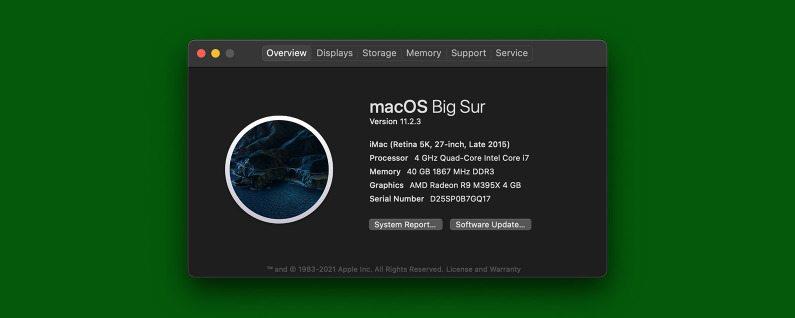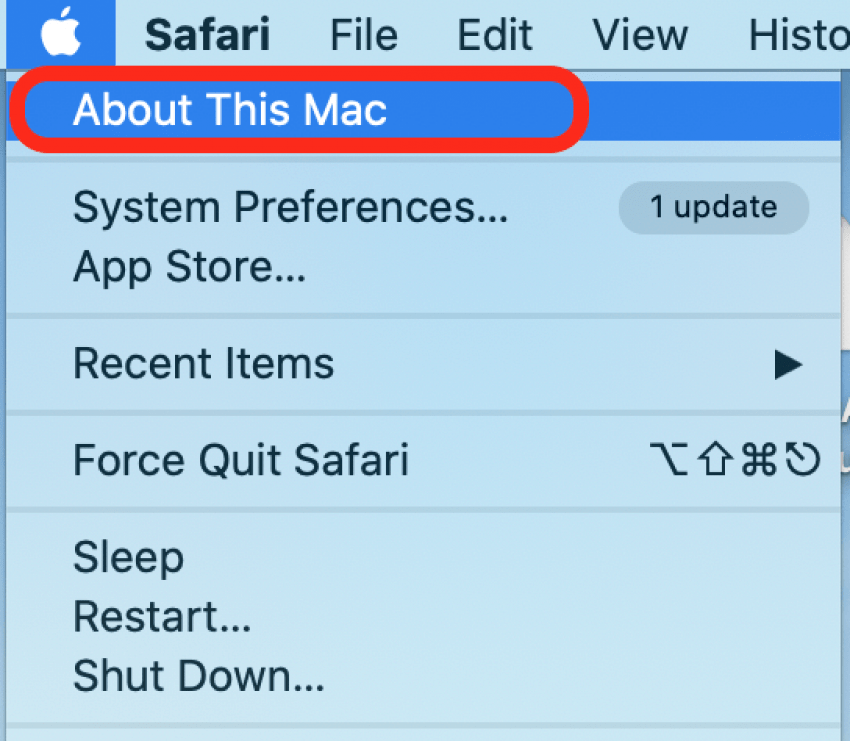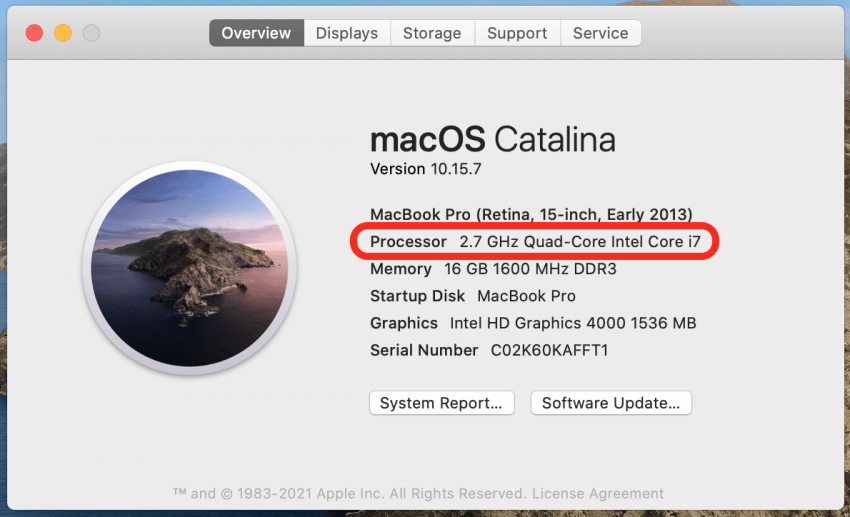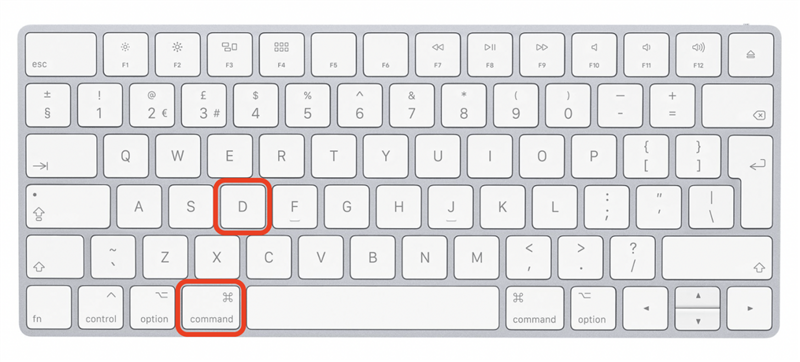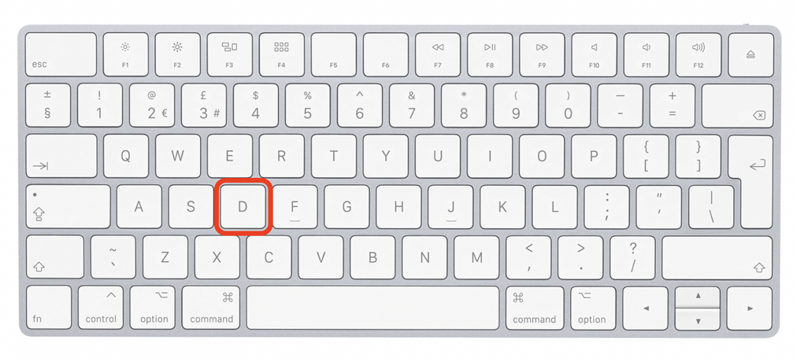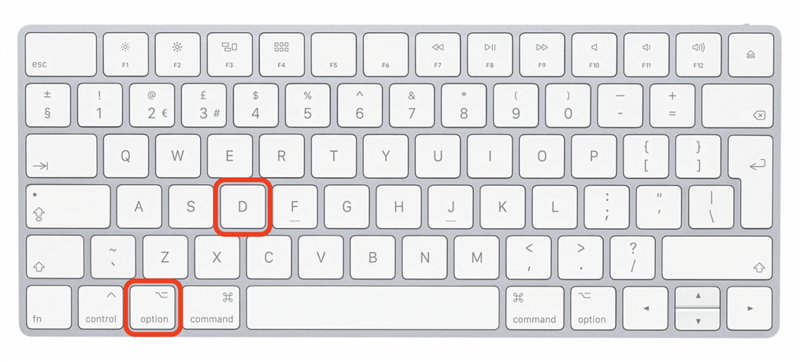Apple Diagnostics (voorheen Apple Hardware Test genoemd) is een eenvoudige test waarmee u kunt bepalen of er hardwareproblemen zijn op uw Mac. Of u nu computer-onderlegd bent of niet, dit programma stelt oplossingen voor en helpt u erachter te komen wat er mis is met uw Mac.
* Dit bericht maakt deel uit van iOSApple’s Tip of the Day-nieuwsbrief. Aanmelden . <!–Master your iPhone in one minute per day: Sign Up–>
Zoek uit welke processor uw Mac heeft
Je eerste stap is om te bepalen of je Mac een Intel- of Apple-processor heeft. Dit bepaalt welke stappen u volgt om Apple Diagnostics op uw computer uit te voeren.
- Klik op het Apple-menu .
- Selecteer Over deze Mac .
- Kijk naar de regel met het label Processor of Chip om te bepalen welke processor u heeft. Het onderstaande voorbeeld toont een Intel-processor.
- Zet je Mac uit.
- Koppel alle externe apparaten los, behalve de apparaten die nodig zijn voor computergebruik, zoals uw toetsenbord, muis, beeldscherm, Ethernet-verbinding en stroomaansluiting.
Apple Diagnostics uitvoeren met Apple-processors
U kunt als volgt Apple Diagnostics uitvoeren op een Mac met een M1-chip:
- Als je dat nog niet hebt gedaan, begin dan met je computer volledig uitgeschakeld.
- Schakel uw Mac in door de aan / uit-knop ingedrukt te houden terwijl uw Mac opnieuw opstart.
- Laat de aan / uit-knop los wanneer u het venster met opstartopties ziet.
- Om een diagnose uit te voeren, drukt u op Command-D op uw toetsenbord.

Apple Diagnostics uitvoeren met Intel-processors
Ga als volgt te werk om Apple Diagnostics uit te voeren op een Mac die een Intel-processor gebruikt:
- Schakel uw Mac in en houd onmiddellijk de D -toets op uw toetsenbord ingedrukt terwijl uw Mac opstart.

- Laat los als u een voortgangsbalk ziet die aangeeft dat de test wordt uitgevoerd.
- Als hiermee de diagnostische test niet wordt gestart, zet u uw computer uit en start u deze opnieuw op. Houd deze keer de Option-D -toetsen ingedrukt terwijl uw computer opstart. Hiermee wordt Apple Diagnostics via internet uitgevoerd.

Wanneer het testen is voltooid, toont Apple Diagnostics u de resultaten, die ten minste één referentiecode bevatten. Een referentiecode is een korte reeks letters en cijfers die een specifiek probleem of teststatus aangeven. (‘ADP000’ betekent bijvoorbeeld dat er geen problemen zijn gevonden.) Zodra u uw referentiecode heeft, kunt u deze volledige lijst met Apple Diagnostics Reference Codes om meer duidelijkheid te krijgen over wat het probleem is. Als u meer hulp nodig heeft, kunt u ook contact opnemen met Apple Support voor meer gedetailleerde service- en ondersteuningsopties.